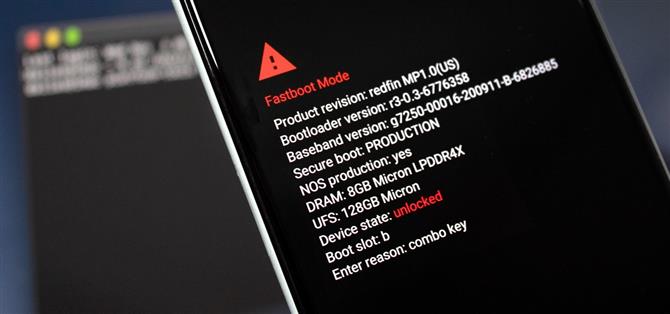Les pixels n’ont pas de « mode de téléchargement » comme les téléphones Samsung Galaxy, il n’y a donc pas de moyen simple de pointer-cliquer pour envoyer des fichiers de micrologiciel et des commandes de bas niveau depuis votre ordinateur. Ce qu’ils ont, c’est un outil encore plus puissant : le mode Fastboot.
Également connu sous le nom de mode Bootloader, il s’agit d’un moyen d’interagir avec votre appareil avant qu’il démarre sous Android. Ceci est important car, une fois le système d’exploitation principal démarré, tous ses contrôles de sécurité sont fermement en place et il est pratiquement impossible de modifier le micrologiciel pour obtenir des éléments tels que des ROM root ou personnalisées.
Mais les gens sont souvent intimidés par l’interface de ligne de commande de Fastboot. Il est difficile de faire en sorte que l’invite de commande Windows utilise les « outils de plate-forme » de Google pour pouvoir envoyer des commandes en premier lieu. Mais une fois que vous connaissez quelques astuces, c’est en fait un jeu d’enfant.
Étape 1 : démarrez votre téléphone en mode Fastboot
Avant de pouvoir envoyer des commandes Fastboot, votre Pixel devra être en mode Fastboot. De nombreuses personnes ont du mal à faire fonctionner les pilotes ADB pour envoyer la commande qui démarrera l’appareil dans ce mode (adb reboot-bootloader), mais devinez quoi ? Vous n’avez même pas besoin d’ADB pour cette partie.
Commencez simplement par redémarrer votre téléphone. Appuyez longuement sur le bouton d’alimentation et, en fonction de vos paramètres, appuyez sur « Redémarrer » dans le menu ou choisissez « Alimentation », puis appuyez sur « Redémarrer ». À partir de là, maintenez enfoncé le bouton diminuer le volume. Maintenez-le enfoncé jusqu’à ce que vous arriviez au menu principal « Fastboot Mode » illustré ci-dessous.
Étape 2 : Connectez-vous à votre ordinateur
C’est une étape simple : connectez simplement votre Pixel à votre ordinateur avec un câble de données USB. Assurez-vous de le laisser sur l’écran principal « Mode Fastboot » pendant que vous le faites.
Étape 3 : Téléchargez les outils de la plate-forme de Google
Sur votre ordinateur maintenant, téléchargez les outils de plate-forme de Google. Il s’agit d’un petit logiciel, familièrement appelé ADB et Fastboot, qui permet à votre ordinateur de communiquer avec votre téléphone à un faible niveau.
- Téléchargez les outils de plate-forme de Google : Windows | Mac | Linux
Étape 4 : extraire le ZIP
Maintenant, extrayez le fichier ZIP des outils de la plate-forme. Avec la plupart des ordinateurs, vous pouvez cliquer avec le bouton droit sur le fichier et choisir « Extraire ici » ou similaire dans le menu contextuel. Une fois extrait, placez le dossier platform-tools dans un endroit auquel vous pouvez accéder facilement (par exemple, votre bureau).
Étape 5 : Ouvrez une invite de commande dans le bon répertoire
Maintenant, vous devrez ouvrir une invite de commande et la faire fonctionner à partir du dossier platform-tools que vous venez d’extraire. C’est la partie avec laquelle la plupart des gens ont du mal, mais il existe une astuce qui le rendra super facile.
Si vous êtes sous Windows, appuyez sur le bouton Windows de votre clavier pour ouvrir le menu Démarrer, puis tapez « cmd » et appuyez sur Entrée pour ouvrir l’invite de commande. Si vous êtes sur Mac ou Linux, ouvrez simplement l’application « Terminal ».
Ensuite, saisissez cd dans l’invite, puis ajoutez un seul espace. Sans appuyer sur Entrée, localisez le dossier platform-tools que vous avez extrait. Faites-le glisser depuis votre bureau ou votre navigateur de fichiers et déposez-le juste en haut de la fenêtre de commande. Cela remplira le chemin complet du dossier après le texte « cd » que vous avez tapé. Une fois cela fait, allez-y et appuyez sur Entrée.
Étape 6 : envoyer des commandes Fastboot
Vous êtes maintenant prêt à envoyer des commandes Fastboot ! Vous pouvez vérifier la connexion en entrant la commande suivante :
périphériques de démarrage rapide
Si cela renvoie une série de lettres et de chiffres suivis du mot « fastboot », vous êtes prêt à partir. Sinon, si vous obtenez une erreur « Command not found », envoyez plutôt la commande suivante :
./appareils de démarrage rapide
Remarquez la différence? Vous aurez juste besoin d’ajouter un point et une barre oblique (./) avant le mot « fastboot ». Si votre ordinateur l’a requis pour la commande « fastboot devices », vous devrez le faire pour toutes les autres commandes Fastboot (par exemple, ./fastboot flashing unlock ou ./fastboot reboot -bootloader).